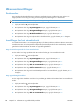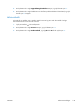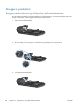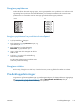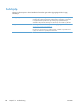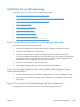HP LaserJet Pro 100 Color MFP M175 User Guide
Rengjøre papirbanen
Under utskrift kan det samle seg opp papir, toner og støvpartikler inne i produktet. Over tid kan en slik
oppsamling føre til problemer med utskriftskvaliteten, for eksempel tonerflekker eller tonersøl. Dette
produktet har en rensemodus som kan rette opp og forhindre denne typen problemer.
Flekker Søl
Rengjøre papirbanen fra produktets kontrollpanel
1.
Trykk på Installere
-knappen.
2. Bruk piltastene til å velge Service-menyen, og
trykk deretter på OK.
3.
Bruk piltastene til å velge alternativet
Renseark, og trykk deretter på OK.
4.
Legg i vanlig Letter- eller A4-papir når du blir
bedt om det.
5.
Trykk på OK én gang til for å bekrefte og
starte renseprosessen.
En side mates sakte gjennom produktet. Kast
siden når prosessen er ferdig.
Rengjøre utsiden
Bruk en myk, fuktig klut som ikke loer, til å tørke bort støv, smuss og flekker fra utsiden av enheten.
Produktoppdateringer
Programvare- og fastvareoppdateringer og installeringsinstruksjoner for dette produktet er tilgjengelige
på
www.hp.com/support/LJColorMFPM175. Klikk på Downloads and drivers, klikk på
operativsystemet, og velg deretter nedlastingen for produktet.
NOWW
Produktoppdateringer
141